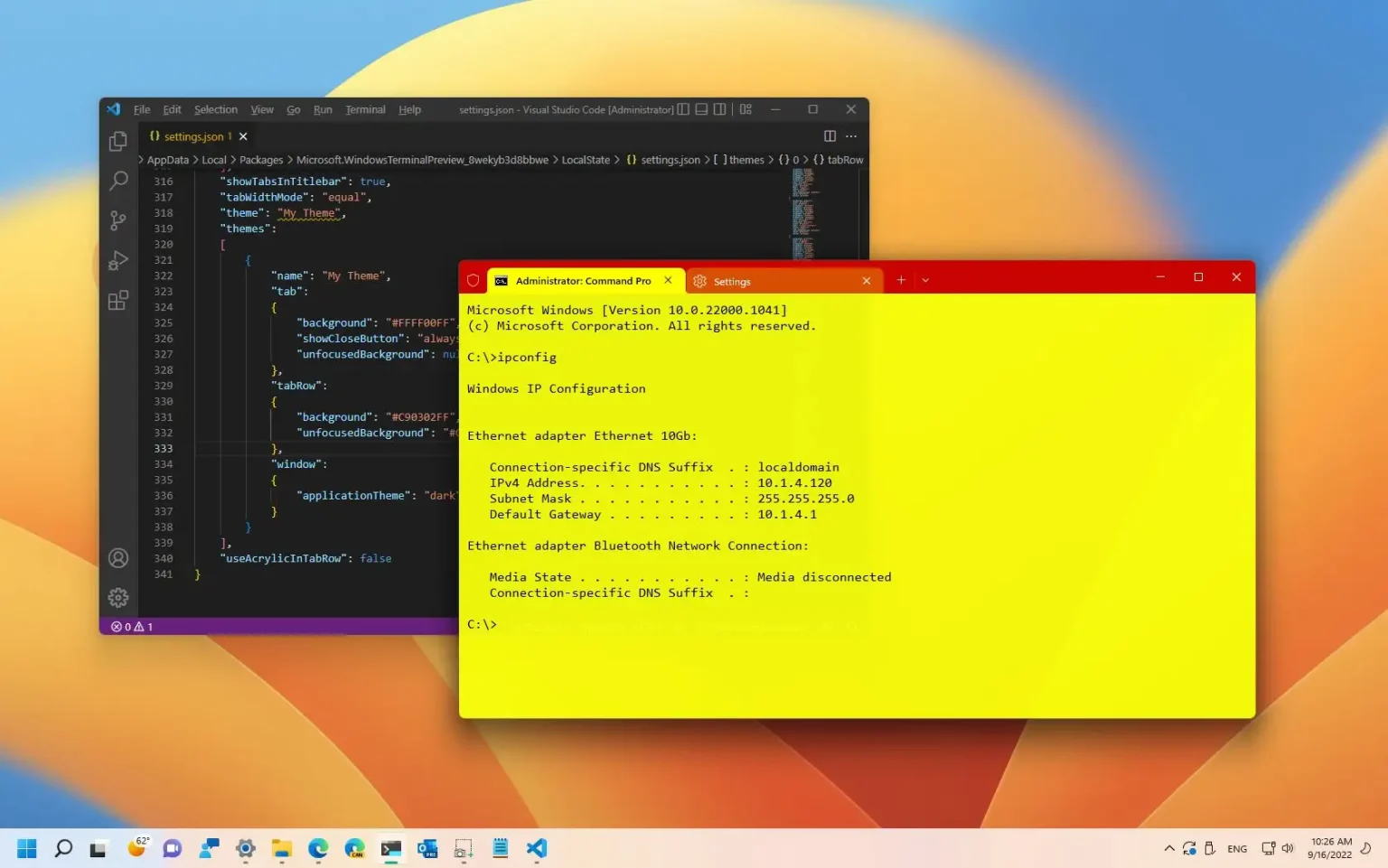À partir de la version 1.16 et ultérieure, le terminal Windows ajoute la prise en charge de la création de thèmes personnalisés, mais vous aurez besoin de certaines compétences JSON pour modifier l'apparence car vous devrez coder le thème dans le fichier « settings.json ».
Tout est possible grâce à la nouvelle propriété globale « thèmes », que vous pouvez utiliser pour créer un thème avec des couleurs personnalisées pour les onglets, la ligne d'onglets et la fenêtre de l'application. Une fois le « settings.json » mis à jour avec le code, le thème sera disponible dans le paramètre « Thème » sur la page « Apparence ».
Ce guide vous apprendra les étapes pour créer un thème personnalisé et l'appliquer au terminal Windows sous Windows 11.
Créer un thème personnalisé pour le terminal Windows
Pour créer un thème personnalisé que vous pouvez appliquer au terminal, procédez comme suit :
-
Ouvrir Terminal Windows.
-
Cliquez sur le bouton de menu (flèche vers le bas) et sélectionnez le Paramètres option.
-
Cliquer sur Ouvrir le fichier JSON.
-
Dans l’objet « thèmes », ouvrez les parenthèses «[ ]» et codez le thème personnalisé. Voici un exemple de codage qui crée un thème :
"themes": [ { "name": "My Theme", "tab": { "background": "#ffff00", "showCloseButton": "always", "unfocusedBackground": null }, "tabRow": { "background": "#fb0004", "unfocusedBackground": "#555555" }, "window": { "applicationTheme": "dark", } } ]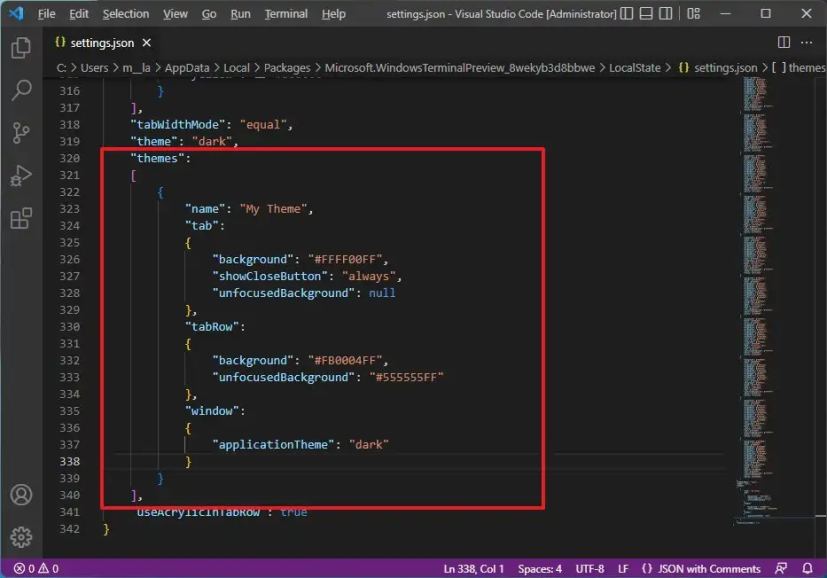
-
Utilisez le Ctrl+S raccourci clavier pour enregistrer le fichier.
-
Dans les paramètres du Terminal, cliquez sur Apparence.
-
Sélectionnez le thème personnalisé dans le paramètre « Thème ».
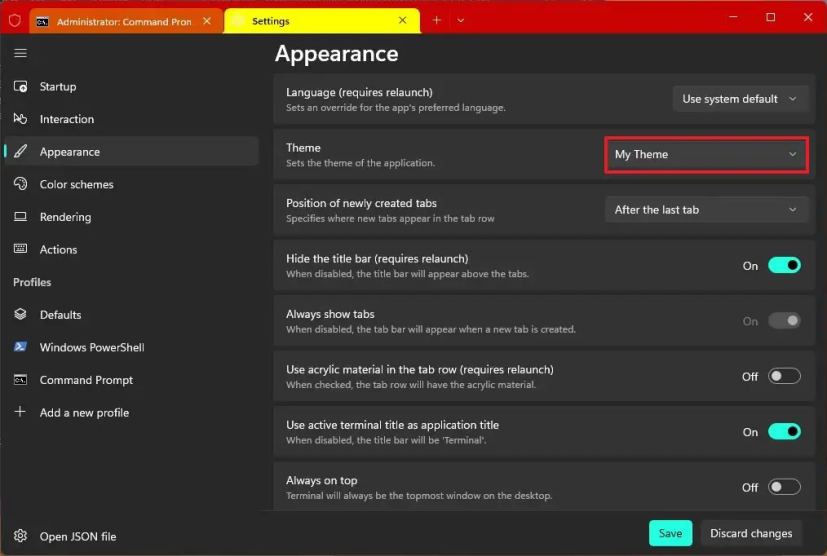
-
Clique le Sauvegarder bouton.
Lors de la création d'un thème personnalisé, vous configurez des couleurs personnalisées pour la fenêtre et les onglets. Si vous souhaitez personnaliser les couleurs de l'arrière-plan, vous pouvez modifier le jeu de couleurs dans la section « Jeux de couleurs ».
Dans le code du thème, le tab supports d'objets background, unfocusedBackgroundet showCloseButton propriétés. background définira la couleur de l'arrière-plan de l'onglet lorsque l'onglet est actif et affichera toujours les couleurs avec une opacité totale. Le unfocusedBackground définit la couleur lorsque l'onglet est inactif et showCloseButton bascule l'apparence du bouton de fermeture sur l'onglet.
Le tabRow supports d'objets background et unfocusedBackground propriétés. background définira la couleur de l'arrière-plan de la ligne d'onglets lorsque la fenêtre est focalisée. Le unfocusedBackground définira la couleur de l'arrière-plan de la ligne d'onglets lorsqu'il n'est pas focalisé.
Enfin, il est possible de modifier les paramètres appliqués à la fenêtre avec le window objet. Le window supports d'objets applicationTheme. Le applicationTheme appliquera les couleurs du thème d'application sélectionné à la fenêtre du terminal, sauf si d'autres couleurs sont spécifiées.
Si vous souhaitez créer un deuxième ou un troisième thème, il vous suffit d'écrire le code après la dernière accolade « {} » du premier thème et avant la dernière accolade «[ ]» de l’objet « thèmes ».
Pourquoi vous pouvez faire confiance à Winfix.net
Je combine les connaissances d'experts avec des conseils centrés sur l'utilisateur, des recherches et des tests rigoureux pour garantir que vous recevez des guides techniques fiables et faciles à suivre. Examinez le processus de publication.